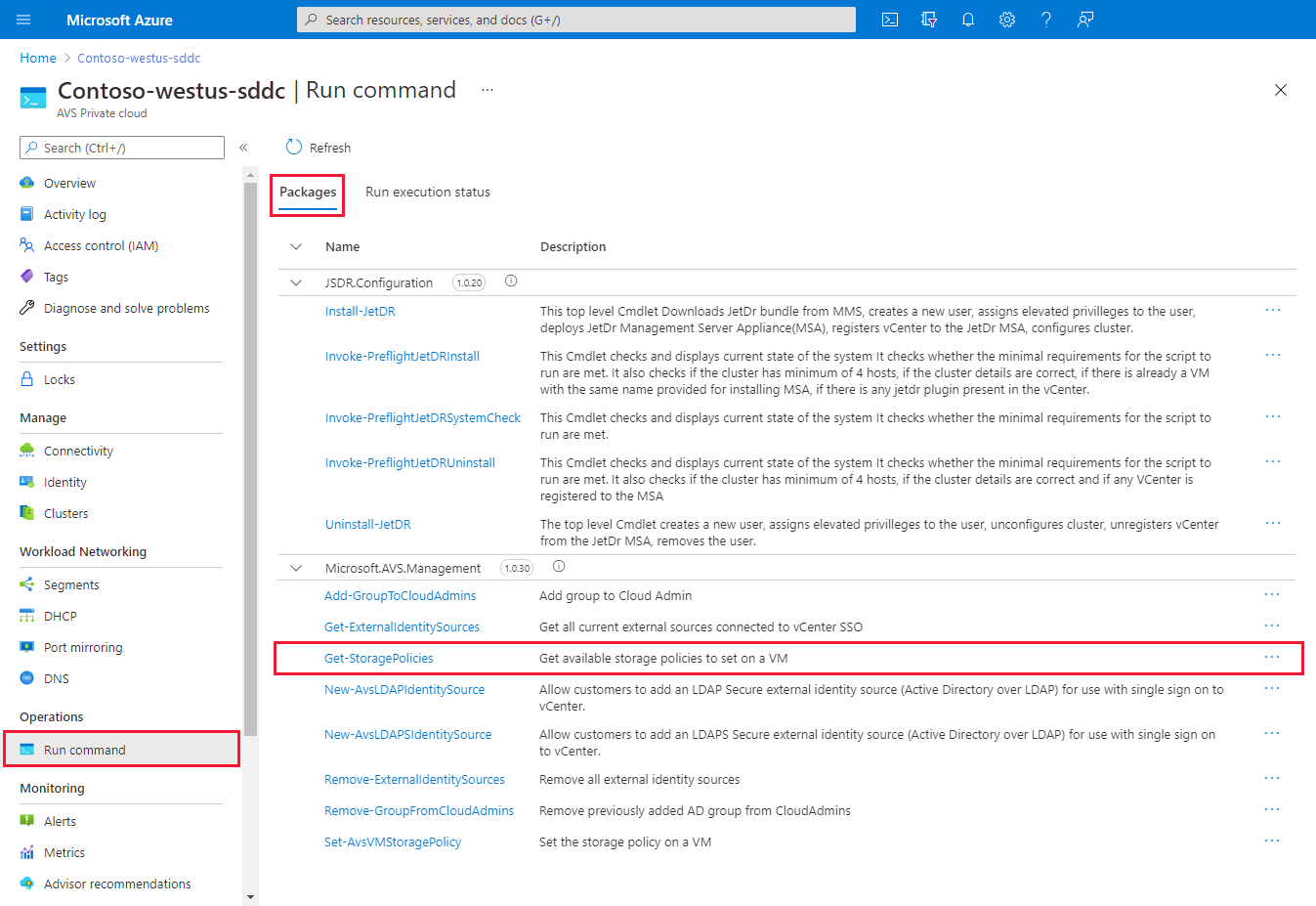Konfigurace zásad úložiště
Zásady úložiště VMware vSAN definují požadavky na úložiště pro vaše virtuální počítače. Tyto zásady pro vaše virtuální počítače zaručují požadovanou úroveň služeb, protože určují, jak se virtuálním počítačům přiděluje úložiště. Každému virtuálnímu počítači nasazeným do úložiště dat vSAN se přiřadí alespoň jedna zásada úložiště virtuálních počítačů.
Zásady úložiště virtuálních počítačů můžete přiřadit při počátečním nasazení virtuálního počítače nebo při provádění jiných operací virtuálních počítačů, jako je klonování nebo migrace. Uživatelé nebo ekvivalentní role správce cloudu po nasazení nemůžou změnit výchozí zásady úložiště pro virtuální počítač. Zásady úložiště virtuálních počítačů na disk se ale povolují.
Příkaz Spustit umožňuje autorizovaným uživatelům změnit výchozí nebo existující zásady úložiště virtuálních počítačů na dostupné zásady pro virtuální počítač po nasazení. V zásadách úložiště virtuálních počítačů na úrovni disku se neprovedou žádné změny. Zásady úložiště na úrovni disku můžete kdykoli změnit podle vašich požadavků.
Poznámka:
Příkazy spuštění se spouští po jednom v odeslaném pořadí.
V tomto článku se dozvíte, jak:
- Výpis všech zásad úložiště
- Nastavení zásad úložiště pro virtuální počítač
- Určení výchozích zásad úložiště pro cluster
- Vytvoření zásad úložiště
- Odebrání zásad úložiště
Požadavky
Ujistěte se, že je splněna minimální úroveň hostitelů.
| Konfigurace RAID | Selhání tolerovat (FTT) | Minimální požadovaná hostitelé |
|---|---|---|
| RAID-1 (zrcadlení) Výchozí nastavení |
1 | 3 |
| RAID-5 (kódování pro případ vymazání) | 1 | 4 |
| RAID-1 (zrcadlení) | 2 | 5 |
| RAID-6 (kódování pro případ vymazání) | 2 | 6 |
| RAID-1 (zrcadlení) | 3 | 7 |
Výpis zásad úložiště
Spuštěním rutiny Get-StoragePolicy vypíšete zásady úložiště založené na síti vSAN, které jsou k dispozici pro nastavení na virtuálním počítači.
Přihlaste se k portálu Azure.
Poznámka:
Pokud potřebujete přístup k portálu Azure US Gov, přejděte na https://portal.azure.us/
Vyberte Spustit příkaz>Packages>Get-StoragePolicies.
Zadejte požadované hodnoty nebo změňte výchozí hodnoty a pak vyberte Spustit.
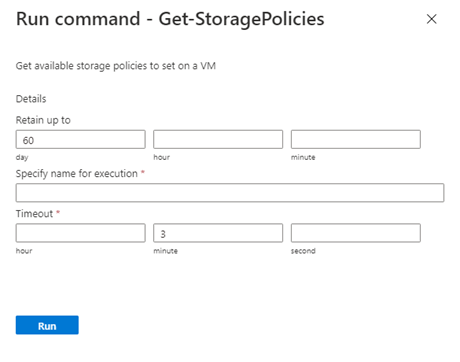
Pole Hodnota Zachovat až Doba uchovávání výstupu rutiny. Výchozí hodnota je 60. Zadání názvu pro spuštění Alfanumerický název, například Get-StoragePolicies-Exec1. Časový limit Období, po kterém se rutina ukončí, pokud dokončení trvá příliš dlouho. Zkontrolujte oznámení , abyste viděli průběh.
Nastavení zásad úložiště na virtuálním počítači
Spuštěním rutiny Set-VMStoragePolicy upravte zásady úložiště založené na síti vSAN na výchozím clusteru, jednotlivých virtuálních počítačích nebo skupině virtuálních počítačů sdílejících podobný název virtuálního počítače. Pokud máte například tři virtuální počítače s názvem MyVM1, MyVM2 a MyVM3, zadáte do parametru VMName parametr MyVM* hodnotu StoragePolicy na všech třech virtuálních počítačích.
Poznámka:
Klienta vSphere nemůžete použít ke změně výchozích zásad úložiště ani k žádným existujícím zásadám úložiště pro virtuální počítač.
Vyberte Spustit příkaz>Packages>Set-VMStoragePolicy.
Zadejte požadované hodnoty nebo změňte výchozí hodnoty a pak vyberte Spustit.
Pole Hodnota Název virtuálního počítače Název cílového virtuálního počítače StoragePolicyName Název zásady úložiště, která se má nastavit. Například RAID-FTT-1. Zachovat až Doba uchovávání výstupu rutiny. Výchozí hodnota je 60. Zadání názvu pro spuštění Alfanumerický název, například changeVMStoragePolicy. Časový limit Období, po kterém se rutina ukončí, pokud dokončení trvá příliš dlouho. Zkontrolujte oznámení , abyste viděli průběh.
Nastavení zásad úložiště na všech virtuálních počítačích v umístění
Spuštěním rutiny Set-LocationStoragePolicy upravte zásady úložiště založené na síti vSAN na všech virtuálních počítačích v umístění, kde je umístění název clusteru, fondu prostředků nebo složky. Pokud máte například 3 virtuální počítače v clusteru 3, zadání cluster-3 by změnilo zásadu úložiště na všech třech virtuálních počítačích.
Poznámka:
Klienta vSphere nemůžete použít ke změně výchozích zásad úložiště ani k žádným existujícím zásadám úložiště pro virtuální počítač.
Vyberte Spustit příkaz>Packages>Set-LocationStoragePolicy.
Zadejte požadované hodnoty nebo změňte výchozí hodnoty a pak vyberte Spustit.
Pole Hodnota Umístění Název cílového virtuálního počítače StoragePolicyName Název zásady úložiště, která se má nastavit. Například RAID-FTT-1. Zachovat až Doba uchovávání výstupu rutiny. Výchozí hodnota je 60. Zadání názvu pro spuštění Alfanumerický název, například changeVMStoragePolicy. Časový limit Období, po kterém se rutina ukončí, pokud dokončení trvá příliš dlouho. Zkontrolujte oznámení , abyste viděli průběh.
Určení zásad úložiště pro cluster
Spuštěním rutiny Set-ClusterDefaultStoragePolicy zadejte výchozí zásady úložiště pro cluster.
Vyberte Spustit příkaz>Packages>Set-ClusterDefaultStoragePolicy.
Zadejte požadované hodnoty nebo změňte výchozí hodnoty a pak vyberte Spustit.
Pole Hodnota Název clusteru Název clusteru. StoragePolicyName Název zásady úložiště, která se má nastavit. Například RAID-FTT-1. Zachovat až Doba uchovávání výstupu rutiny. Výchozí hodnota je 60. Zadání názvu pro spuštění Alfanumerický název, například Set-ClusterDefaultStoragePolicy-Exec1. Časový limit Období, po kterém se rutina ukončí, pokud dokončení trvá příliš dlouho. Zkontrolujte oznámení , abyste viděli průběh.
Vytvoření vlastních zásad úložiště AVS
Spuštěním rutiny New-AVSStoragePolicy vytvořte nebo přepište existující zásadu.
Tato funkce vytvoří novou nebo přepíše existující zásady úložiště vSphere. Podporují se pouze jiné typy zásad než vSAN, vSAN Only, VMEncryption Only, Tag Only a/nebo libovolná kombinace těchto typů zásad.
Poznámka:
Nemůžete změnit existující výchozí zásady úložiště AVS. Některé možnosti povolené v zásadách úložiště způsobí upozornění na související rizika.
Vyberte Spustit příkaz>Packages>New-AVSStoragePolicy.
Zadejte požadované hodnoty nebo změňte výchozí hodnoty a pak vyberte Spustit.
Pole Hodnota Přepsat Přepište existující zásady úložiště.
– Výchozí hodnota je $false.
– Předáním přepisu true za předpokladu, že přepíše existující zásadu přesně tak, jak je definována.
– Tyto hodnoty nejsou předány, jsou odebrány nebo nastaveny na výchozí hodnoty.NotTags Shoda s úložišti dat, které tyto značky nemají.
- Značky rozlišují malá a velká písmena.
- Čárka odděluje více značek.
– Příklad: Značka1,Značka 2,Tag_3Značky Porovná úložiště dat s těmito značkami.
- Značky rozlišují malá a velká písmena.
- Čárka odděluje více značek.
– Příklad: Značka1,Značka 2,Tag_3vSANForceProvisioning Vynucení zřizování pro zásadu
– Výchozí hodnota je $false.
– Platné hodnoty jsou $true nebo $false
- UPOZORNĚNÍ : VSAN Force Provisioned Objects nejsou pokryté smlouvou SLA společnosti Microsoft. Může dojít ke ztrátě dat a nestabilitě sítě vSAN.
- Doporučená hodnota je $false.vSANChecksumDisabled Povolte nebo zakažte kontrolní součet pro zásadu.
– Výchozí hodnota je $false.
– Platné hodnoty jsou $true nebo $false.
- UPOZORNĚNÍ – Zakázání kontrolního součtu může vést ke ztrátě dat nebo poškození.
- Doporučená hodnota je $false.vSANCacheReservation Procento rezervace mezipaměti pro zásadu
– Výchozí hodnota je 0.
– Platné hodnoty jsou 0..100.vSANIOLimit Nastaví limit povolených vstupně-výstupních operací.
– Výchozí nastavení není nastaveno.
– Platné hodnoty jsou 0..2147483647.
- Limit IOPS pro zásadu.vSANDiskStripesPerObject Počet disků HDD, ve kterých je každá replika objektu úložiště prokládání.
– Výchozí hodnota je 1. Platné hodnoty jsou 1..12.
– Hodnota vyšší než 1 může vést k lepšímu výkonu (například při neúspěšných operacích mezipaměti pro čtení z paměti flash), ale také vyšší využití systémových prostředků.vSANObjectSpaceReservation Rezervace objektu.
– Výchozí hodnota je 0.
– Platné hodnoty jsou 0..100.
- 0=Dynamické zřizování
- 100=silná zřizovací hodnotaVMEncryption Nastaví šifrování virtuálního počítače.
– Výchozí hodnota není Žádná.
– Platné hodnoty jsou None, Pre-IO, Post-IO.
– Před vstupně-výstupními operacemi umožňuje filtrování řešení VAIO zaznamenávat data před šifrováním virtuálního počítače.
– Po vstupně-výstupních operacích umožňuje filtrování řešení VAIO zachytávat data po šifrování virtuálního počítače.vSANFailuresToTolerate Počet selhání hostitelů vSAN, které se mají tolerovat.
– Výchozí hodnota je R1FTT1.
- Platné hodnoty jsou None, R1FTT1, R1FTT2, R1FTT3, R5FTT1, R6FTT2, R1FTT3.
- None = No Data Redundancy
– R1FTT1 = 1 selhání – RAID-1 (zrcadlení)
– R1FTT2 = 2 selhání – RAID-1 (zrcadlení)
– R1FTT3 = 3 selhání – RAID-1 (zrcadlení)
- R5FTT1 = 1 selhání – RAID-5 (kódování mazání),
– R6FTT2 = 2 selhání – RAID-6 (kódování mazání)
– V rámci smlouvy SLA společnosti Microsoft nejsou zahrnuty žádné možnosti redundance dat.vSANSiteDisasterTolerance Platí pouze pro roztažené clustery.
– Výchozí hodnota je Žádná.
- Platné hodnoty jsou "None", "Dual", "Preferred", "Secondary", "NoneStretch"
- None = Žádná redundance lokality (doporučená možnost pro netažené clustery, nedoporučuje se pro roztažené clustery)
- Duální = redundance duální lokality (doporučená možnost pro roztažené clustery)
- Preferred = No site redundancy - keep data on Preferred (stretched cluster)
- Secondary = No site redundancy - Keep data on Secondary Site (stretched cluster)
- NoneStretch = Žádná redundance webu – Nedoporučuje se (https://kb.vmware.com/s/article/88358)Popis Popis zásad úložiště, které vytváříte, volný text formuláře Název Název zásady úložiště, která se má nastavit. Například RAID-FTT-1. Zachovat až Doba uchovávání výstupu rutiny. Výchozí hodnota je 60. Zadání názvu pro spuštění Alfanumerický název, například New-AVSStoragePolicy-Exec1. Časový limit Období, po kterém se rutina ukončí, pokud dokončení trvá příliš dlouho. Zkontrolujte oznámení , abyste viděli průběh.
Odebrání zásad úložiště AVS
Spuštěním rutiny Remove-AVSStoragePolicy zadejte výchozí zásady úložiště pro cluster.
Vyberte Spustit příkaz>Packages>Remove-AVSStoragePolicy.
Zadejte požadované hodnoty nebo změňte výchozí hodnoty a pak vyberte Spustit.
Pole Hodnota Název Název zásad úložiště. Zástupné cardy nejsou podporované a budou se odstraňovat. Zachovat až Doba uchovávání výstupu rutiny. Výchozí hodnota je 60. Zadání názvu pro spuštění Alfanumerický název, například Remove-AVSStoragePolicy-Exec1. Časový limit Období, po kterém se rutina ukončí, pokud dokončení trvá příliš dlouho. Zkontrolujte oznámení , abyste viděli průběh.
Další kroky
Teď, když jste se dozvěděli, jak nakonfigurovat zásady úložiště VMware vSAN, najdete další informace o:
Postup připojení fondů disků k hostitelům Azure VMware Solution (Preview) – Disky můžete použít jako trvalé úložiště pro azure VMware Solution pro optimální náklady a výkon.
Konfigurace externí identity pro vCenter Server – vCenter Server má předdefinovaný místní uživatel s názvem cloudadmin a přiřazený k roli Cloud Správa. Místní uživatel správce cloudu se používá k nastavení uživatelů ve službě Active Directory (AD). Pomocí funkce příkazu Spustit můžete nakonfigurovat službu Active Directory přes LDAP nebo LDAPS pro vCenter jako externí zdroj identity.
Váš názor
Připravujeme: V průběhu roku 2024 budeme postupně vyřazovat problémy z GitHub coby mechanismus zpětné vazby pro obsah a nahrazovat ho novým systémem zpětné vazby. Další informace naleznete v tématu: https://aka.ms/ContentUserFeedback.
Odeslat a zobrazit názory pro